
Excel ใช้รูปแบบวันที่เดียวกันกับ การตั้งค่าระบบคอมพิวเตอร์ของคุณ . คุณอาจต้องการเปลี่ยนรูปแบบของวันที่เพื่อให้ผู้ใช้สามารถเข้าถึงได้มากขึ้นในภูมิภาคอื่น ๆ หรือเพื่อให้ข้อมูลของคุณมีขนาดกะทัดรัดมากขึ้น
เปลี่ยนรูปแบบวันที่
ที่จะเริ่มต้น, เปิดสเปรดชีต Excel ที่มีวันที่ที่คุณต้องการฟอร์แมตใหม่ เลือกเซลล์ที่เก็บแต่ละวันโดยคลิกและลากเมาส์เหนือพวกเขา
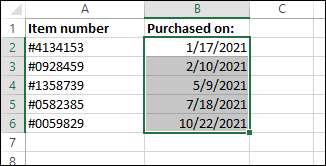
เมื่อเลือกแล้วให้คลิกลูกศรลงไปทางขวาของกล่องข้อความในกลุ่มหมายเลขของแท็บหน้าแรก
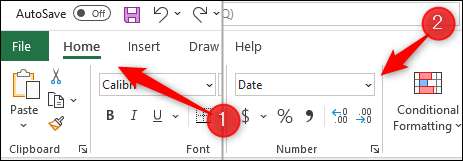
เมนูแบบเลื่อนลงจะปรากฏขึ้น มีตัวเลือกรูปแบบวันที่สองให้เลือกในเมนูนี้: สั้นวันที่ (1/17/2021) และวันที่ยาวนาน (วันอาทิตย์ที่ 17 มกราคม 2021) คุณสามารถเลือกได้อย่างใดอย่างหนึ่งหรือถ้านั่นไม่ใช่รูปแบบที่คุณกำลังมองหาให้คลิก "รูปแบบตัวเลขเพิ่มเติม" ที่ด้านล่างของเมนู เปิดหน้าต่างรูปแบบเซลล์รูปแบบ นอกจากนี้คุณยังสามารถกด Ctrl + 1 (Command + 1 บน Mac) เพื่อเปิดหน้าต่างนี้
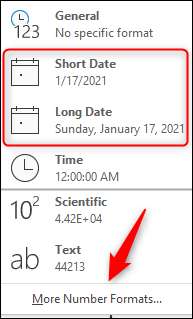
ตอนนี้คุณจะอยู่ในหมวดหมู่วันที่ของหน้าต่างรูปแบบเซลล์ ในกลุ่มประเภทให้เลือกรูปแบบที่คุณต้องการใช้ หากคุณต้องการเลือกรูปแบบวันที่ตามวิธีการใช้งานภาษาและรูปแบบภูมิภาคบางรูปแบบคุณสามารถเลือกตัวเลือกจากเมนูแบบเลื่อนลงโลแคล
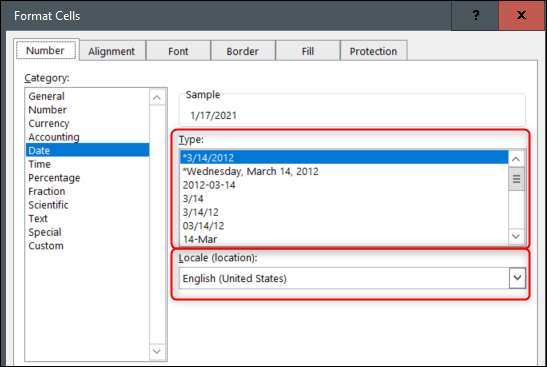
คลิก "ตกลง" ที่ด้านล่างของหน้าต่างเมื่อคุณเลือกรูปแบบที่คุณต้องการใช้ วันที่ในเซลล์ที่เลือกก่อนหน้านี้จะเปลี่ยนเป็นรูปแบบใหม่
ที่เกี่ยวข้อง: วิธีเพิ่มหรือลบวันที่ใน Microsoft Excel
สร้างและใช้รูปแบบวันที่ที่กำหนดเองของคุณเอง
มีรูปแบบที่แตกต่างกันมากมายให้เลือก แต่คุณสามารถทำของคุณได้ รูปแบบวันที่ที่กำหนดเองของตัวเอง ถ้าคุณต้องการ. ในการทำเช่นนั้นเลือกเซลล์ที่มีวันที่ที่คุณต้องการจัดรูปแบบโดยคลิกและลากเคอร์เซอร์ของคุณไปที่พวกเขา
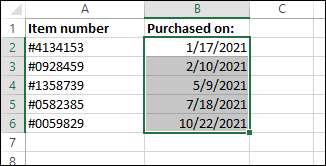
ถัดไปกด CTRL + 1 (Command + 1 บน Mac) เพื่อเปิดหน้าต่าง Format Cells คุณจะอยู่ในหมวดหมู่วันที่โดยอัตโนมัติ คลิก "กำหนดเอง" ที่ด้านล่างของรายการหมวดหมู่

ถัดไปคุณจะสังเกตเห็นรหัสในกล่องข้อความประเภท
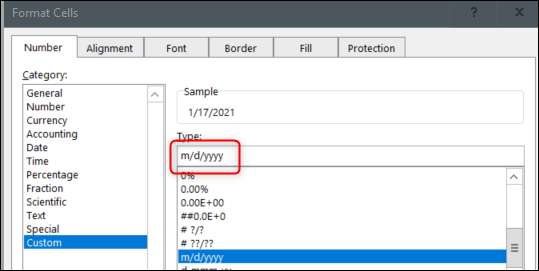
คุณสามารถแก้ไขรหัสนี้เพื่อสร้างรูปแบบที่กำหนดเองของคุณเอง ตัวอักษรหรือตัวอักษรแต่ละตัวในรหัสแสดงประเภทการแสดงผล นี่คือสิ่งที่ตัวอักษรหรือตัวอักษรแต่ละตัวหมายถึง:
| รหัส | แสดงเป็น: |
| NS | เดือน: 1-12 |
| มม. | เดือน: 01-12 |
| mmm | เดือน: Jan-Dec |
| mmmm | เดือน: มกราคม - ธันวาคม |
| mmmmm | เดือน: จดหมายฉบับแรกของเดือน |
| NS | วัน: 1-31 |
| พลุ | วัน: 01-31 |
| DDD | วัน: Sun-Sat |
| DDDD | วัน: วันอาทิตย์ - วันเสาร์ |
| ยาย | ปี: 00-99 |
| ยาย | ปี: 1900-9999 |
ดังนั้นถ้าคุณต้องเข้า
m / d / yy
ในกล่องประเภทแล้วคลิก "ตกลง" วันที่ในเซลล์ที่เลือกจะถูกฟอร์แมตเป็น:
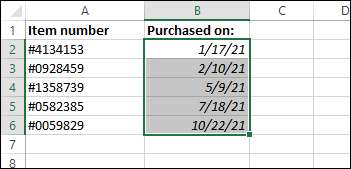
เล่นกับโค้ดที่แตกต่างกันเพื่อค้นหารูปแบบที่สมบูรณ์แบบที่เหมาะกับสเปรดชีตของคุณ
เมื่อเปลี่ยนรูปแบบวันที่ให้พิจารณาว่าใครจะดูสเปรดชีต หากสเปรดชีตของคุณมีข้อมูลจำนวนมากและคุณต้องการดูข้อมูลในช่วงระยะเวลาหนึ่งคุณสามารถ เรียงลำดับข้อมูลตามวันที่ โดยไม่คำนึงถึงรูปแบบที่ใช้
ที่เกี่ยวข้อง: วิธีการจัดเรียงตามวันที่ใน Microsoft Excel







